I 5 migliori metodi per riavviare iPhone in modo conveniente

Metodo 1: come riavviare iPhone con il solito modo
In genere, se devi riavviare manualmente il tuo iPhone, il tuo primo pensiero deve essere il seguente.
- 1. Premere il pulsante di accensione e tenerlo premuto fino a quando appare il cursore rosso
- 2. Tocca il cursore e trascinalo a destra per spegnere l'iPhone
- 3. Tieni premuto di nuovo il pulsante di accensione per riavviarlo finché non viene visualizzato il logo Apple
Note:: Quando si riavvia il tuo iPhone 6 o modello successivo, il pulsante di accensione si trova sulla destra del dispositivo. Se utilizzi iPhone 5 / 5 / 4 / 4 o altro, il pulsante di accensione si trova nella parte superiore del dispositivo.

Metodo 2: come forzare il riavvio del tuo iPhone
Se il tuo iPhone non risponde riavviandosi normalmente, oppure diventa un dispositivo bloccato bloccato in un'app. Ancora di più, rimane in un touch screen non responsivo, ecc. Quindi è possibile utilizzare un riavvio forzato per forzare l'accensione.
È facile da usare: basta premere e tenere premuto il pulsante Pulsante di accensione e pulsante Home entrambi per un po 'fino a quando il logo Apple non appare sullo schermo.
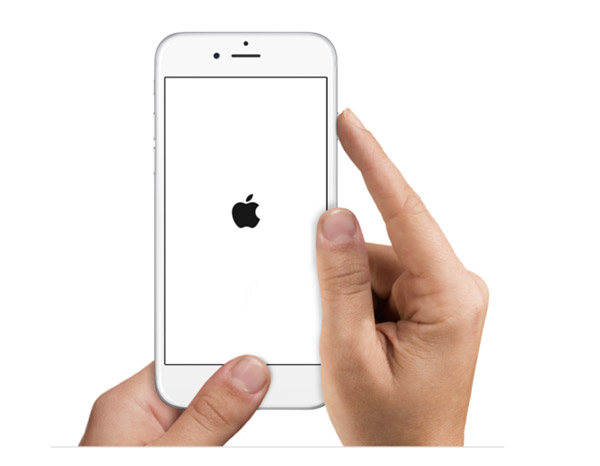
Metodo 3: riavvia iPhone senza alimentazione e pulsante Home
Potresti essere stufo di riavviare il tuo iPhone con il pulsante di accensione e il pulsante Home. C'è un suggerimento che ti permette di riavviarlo senza pulsanti hardware funzionanti.
Suggerimento 1: Riavvia iPhone impostando "Testo in grassetto"
Questo suggerimento non solo può aiutarti a riavviare facilmente il tuo dispositivo iPhone, ma può anche cambiare l'effetto dei caratteri (ottieni font in grassetto o stretto).
- 1. Apri "Impostazioni" su iPhone - Trova l'opzione "Generale"
- 2. Nell'elenco "Generale", trova "Accessibilità" e "Testo in grassetto"
- 3. Fai scorrere il cursore a destra del testo in grassetto, quindi comparirà una finestra di dialogo "L'applicazione di questa impostazione riavvierà il tuo iPhone", fai clic su Continua. Il tuo iPhone si resetterà immediatamente.
Note:: Se la tua versione iOS non è iOS 7 / 8 / 9, questo metodo non è disponibile per te.
Suggerimento 2: riavvia iPhone impostando Dumping Wireless
- 1. Vai "Impostazioni" e "Generale"
- 2. Trova "Ripristina", scegli "Ripristina impostazioni di rete". E poi si riavvierà all'istante
Note:: Questa operazione perderà il contenuto delle impostazioni wireless. Quindi è meglio ricordare il tuo account o altre informazioni come le password Wi-Fi prima di provare questo suggerimento.
Metodo 4: come risolvere il riavvio di iPhone senza successo
Cosa succede se il tuo iPhone non risponde e non si accende quando lo riavvii? È possibile toccare i pulsanti dell'iPhone più volte, ma il dispositivo rimane sempre sullo schermo bloccato e non reagisce. O il tuo iPhone inizia ad accendersi ma rimane bloccato nell'interfaccia iniziale. Puoi provare i prossimi consigli.
Tipo 1: Prova a forzare ripetutamente il riavvio dell'iPhone.
Tipo 2: Potrebbe essere a corto di elettricità. Caricalo per un po ', vedrai la schermata di ricarica e prova a riavviarlo di nuovo.
Tipo 3: Se il tuo iPhone si è bloccato all'avvio, puoi provare a collegare iPhone a PC e iTunes. E quindi forzarlo per iniziare (tieni premuti contemporaneamente i pulsanti Power e Home) finché non vedi il logo Apple su iPhone. E poi devi anche tenere premuto i pulsanti fino a quando non lo infili Recovery Mode. iTunes aprirà una finestra di dialogo per richiedere l'aggiornamento o ripristina il tuo iPhone. Scegli l'aggiornamento. Dopo aver completato l'aggiornamento, ripetere questi passaggi per verificare se funziona o meno.
Tipo 4: Contatta l'assistenza Apple se questi non funzionano.
Metodo 5: come gestire l'iPhone mantenendo il riavvio
Un'altra situazione, potrebbe accadere su dispositivi iPhone precedenti come iPhone 4s, 5, 5c, 5s che si spengono improvvisamente e continua a riavviarsi sempre.
Bene, risolvendo questo problema utilizzando i suggerimenti di seguito:
Tipo 1: Vai su Impostazioni, trova Cellulare / Mobile e accendilo.
Tipo 2: Forza il riavvio del tuo iPhone.
Tipo 3: Vai su Impostazioni, trova Generale e Ripristina e tocca "Ripristina tutte le impostazioni".
Tipo 4: Ripristina i dati del tuo iPhone dal backup. Puoi connetterti iPhone to iTunes e ripristinalo dal backup. Aiuterà il tuo iPhone a tornare allo stato normale.
Tipo 5: Porta il tuo iPhone in modalità di ripristino e ripristinalo.
In caso di perdita di dati dopo il riavvio del tuo iPhone, è meglio salva i tuoi dati iPhone sicuro.
È tutto! I migliori metodi 5 forniti per risolvere i problemi di riavvio dell'iPhone. Prova uno di questi per ottenere il tuo iPhone in condizioni normali.

- Recupera contatti, foto, messaggi, registri delle chiamate e altri dati direttamente da iPhone
- Ripristina i dati cancellati o persi da iPad e iPod
- Recupera i dati dai file di backup di iTunes
- Supporta tutti gli iPhone 6, 6s plus, 6, 6 plus, 5s, 5, 5c, 4s, 4, ecc.







